| FINAL FANTASY(R) XI for Windows(R)ご利用時には、PCGATE Personalの設定変更を行っていただくか、PCGATE Personalを事前に終了していただく必要があります。 |
|
|||
|
 |
||||||||
|
 |
||||||||
|
 |
||||||||
|
 |
||||||||
|
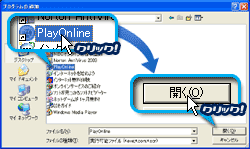 |
||||||||
|
 |
||||||||
|
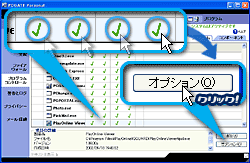 |
||||||||
|
 |
||||||||
|
 |
||||||||
| PCGATE Personalを終了するにはタスバー上のPCGATE Personalアイコンを右クリックし、“PCGATE Personalの終了”を選択してください。 | ||